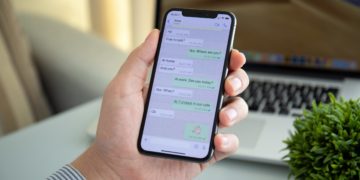Transferir arquivos entre celulares parece algo banal, simples de se fazer com a tecnologia atual. Provavelmente você já passou por isso, já transferiu conversas, fotos e apps de um smartphone para outro. De fato, é algo simples quando se tem aparelhos com o mesmo sistema operacional. Se você está saindo de um celular Android para começar a utilizar iOS, as coisas não são tão fáceis.
Um dos maiores desafios se encontra na hora de recuperar as conversas dentro do WhatsApp. Afinal, o backup do aplicativo é compatível apenas com aparelhos do mesmo sistema operacional. Se você não vê a hora de usar seu novo Apple, estas dicas poderão te ajudar bastante.
Como transferir conversas do WhatsApp Android para iPhone?
Mesmo sem poder utilizar o backup entre Android e iOS, é possível recuperar suas mensagens. Existem basicamente duas alternativas simples. Você pode usar a opção “Exportar histórico de conversas” para gerar um arquivo .txt e enviar por e-mail.
A outra opção é usar o software Tenorshare iCareFone for WhatsApp Transfer. Ele permite transferir suas conversas do Android para o iOS dentro do próprio WhatsApp.
Veja como transferir conversas de WhatsApp para iPhone pelo e-mail
Caso tenha optado pela primeira opção, basta abrir suas conversas no arquivo .txt (arquivo de texto) dentro do iPhone.
Passo a passo
1 – Abra o WhatsApp – toque na opção Menu (três pontinhos) > Configurações > Conversas;
2 – Role até o final da tela e toque na opção “Histórico de conversas”. Em seguida, abra a opção “Exportar conversas” e escolha a conversa que você quer exportar;
3 – Após selecionar, selecione se você deseja ou não incluir os arquivos de mídia (fotos, vídeos, áudios e documentos);
4 – Escolha onde exportar o arquivo será exportada. Se usar Gmail, apenas selecione e preencha o campo indicado;
Aqui, vale destacar que o mensageiro permite que apenas uma conversa seja exportada por vez. Além disso, esse método possibilita apenas salvar e ler as conversas, elas não serão recuperadas no aplicativo.
Veja como transferir conversas WhatsApp para iPhone com Tenorshare iCareFone for WhatsApp Transfer
Neste exemplo é possível recuperar as mensagens e restaurá-las dentro do próprio WhatsApp.
Passo a passo
1- Instale o iCareFone for WhatsApp Transfer no seu computador. Abra o software e clique na opção “WhatsApp”.
2 – Usando cabos USB, conecte o seu celular Android e o iPhone no computador. O programa precisa reconhecer o Android na posição de “Origem” e o iPhone na posição “Destino”. Clique em “Transferir”.
3 – Será informado que os dados do WhatsApp serão substituídos. Toque em “Continuar”;
4 – Faça backup no Android. Clique em “Continuar”.
5 – Insira o número do WhatsApp e clique em “Verificar”. Verifique os SMS para obter o código.
6 – Termine a transferência e pronto, aproveite seu novo aparelho.
Leia também: WhatsApp: Descubra como ler mensagens sem ficar ‘online’